Montar un iGate APRS con Direwolf en una Raspberry Pi es sencillo si seguimos los pasos de los tutoriales que he subido estos días. Nos quedamos, tras la instalación del software, en la configuración del iGate. Vamos a ello…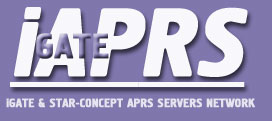
Se puede usar cualquier editor de texto, pero yo estoy acostumbrado a nano
cd ~
nano direwolf.confEn el archivo tendremos que configurar varios parámetros. Lo primero es indicarle la tarjeta de sonido que vamos a usar. Para identificarla lo vimos en este post y ten en cuenta que también instalamos las librerías necesarias como se indicó en él. Lo digo por si alguien llega directamente a este post y quiere configurarlo, tendrá que hacer los pasos que indicábamos.
Buscamos la línea que pone #ADEVICE plughw:1,0 y la descomentamos borrando # Si tu tarjeta USB es la Card0 habrá que poner ADEVICE plughw:0,0

Seguimos para abajo y buscamos MYCALL NOCALL
Cambiamos NOCALL por nuestro indicativo y SSID de iGate, o sea, el 5, quedando así EA7XXX-5 (cambia el indicativo por el tuyo ;-P)
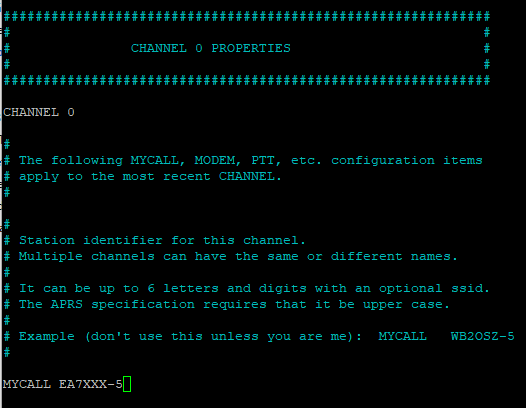
Un pco más abajo tenemos la velocidad. Lo más probable es que lo montemos en VHF por lo que debemos poner 1200. Si fuese para UHF podría ser a 9600.

Seguimos para abajo y llegamos a la configuración del iGate en sí mismo. Para ello necesitamos nuestro Passcode de APRS que lo podemos obtener aquí
https://apps.magicbug.co.uk/passcode/
Descomentamos la línea del servidor al que nos conectaremos y pondremos el de Europa según se ve en la foto.
Descomentamos también la línea de IGLOGIN ponemos nuestro call y nuestro passcode.

Con esto, guardamos el archivo pulsando Control+X confirmamos que lo guardamos y ya lo podemos probar escribiendo el comando direwolf y deberíamos ver algo así…

Así ya tenemos nuestro iGate funcionando y lo que reciba lo pasará a internet.
Si queremos enviar nuestra baliza de iGate tendremos que buscar la línea siguiente:

Descomentamos la líneas que tiene overlay=R que nos identifica como iGate para recibir por radio y enviar a los servidores de internet para que aparezcan en el sistema en páginas como aprs.fi
Tenemos que modificar las coordenadas. Una manera sencilla de irnos a la página de aprs.fi, localizar la ubicación del iGate navegando en el mapa y, situando el cursor del ratón sobre el punto exacto copiamos las coordenadas que nos muestra en el cuadrito arriba a la izquierda.

El siguiente paso es configurarlo para que se inicie automáticamente y lo trataré en el siguiente enlace.
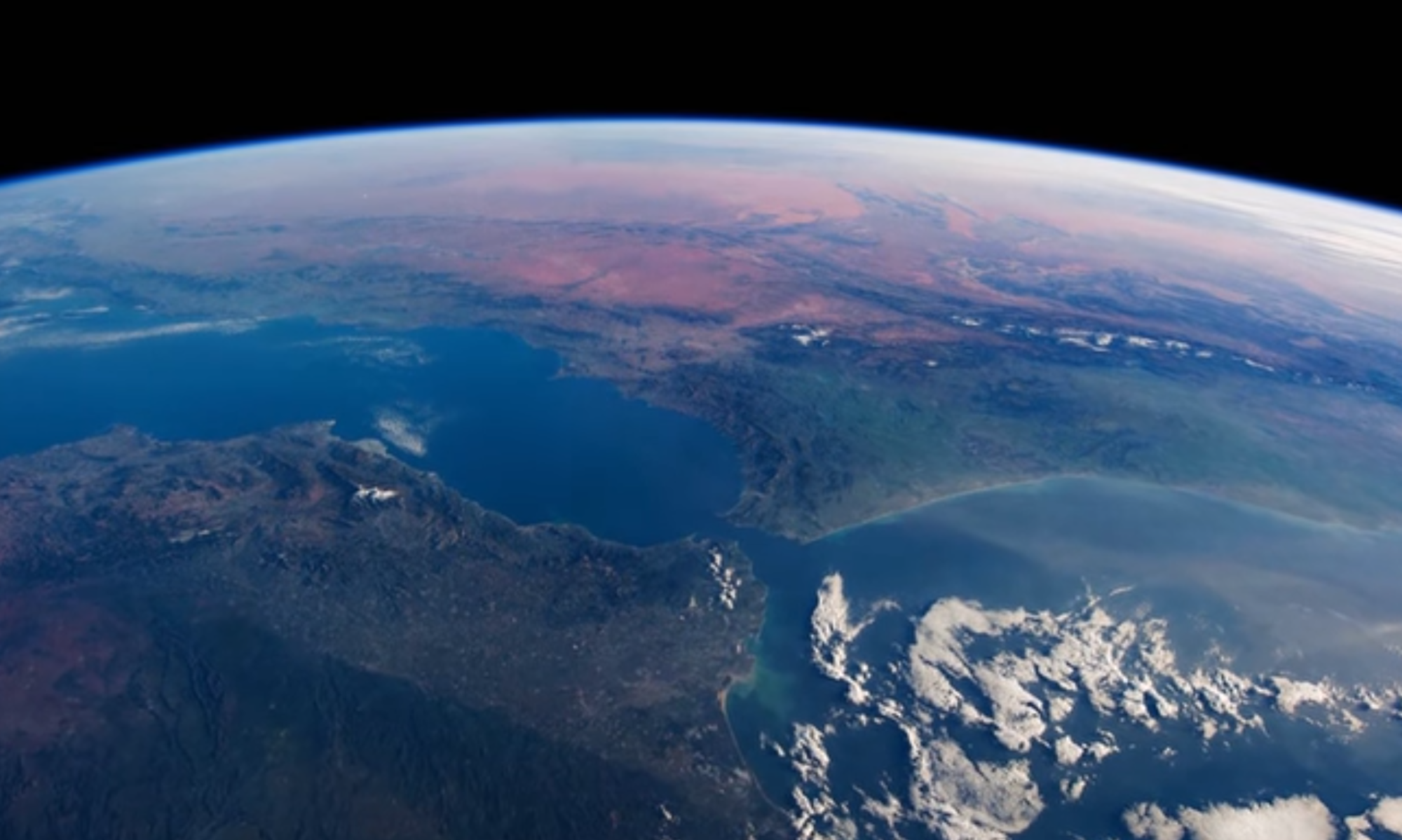
Una respuesta a «5-Configuración Direwolf APRS como iGate»